当我们使用电脑一段时间后,C盘常常会出现空间不足的问题,这时候我们就需要对C盘进行清理,释放磁盘空间。但仅仅删除一些文件是不够的,我们需要采取更彻底的方法来清理C盘,并确保电脑的稳定运行。本文将为大家介绍一些有效的清理C盘的方法,帮助大家彻底解决C盘空间不足的问题。
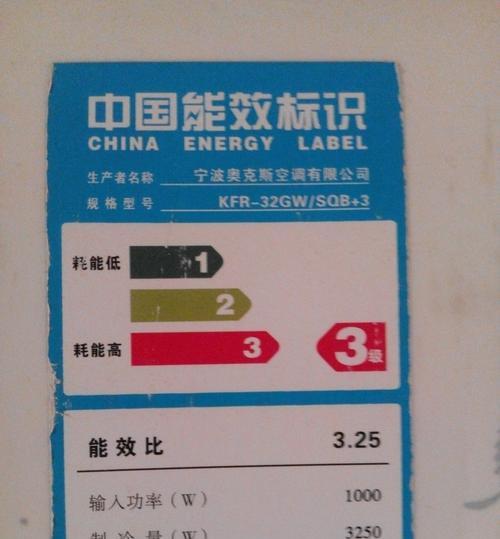
清理系统临时文件夹
将系统临时文件夹中的垃圾文件清理掉,可以极大地释放磁盘空间。打开“运行”对话框,输入"%temp%"命令,进入系统临时文件夹,然后按Ctrl+A选中全部文件,再按Shift+Delete彻底删除。
清理浏览器缓存
浏览器缓存会占用大量磁盘空间,我们可以通过清理浏览器缓存来释放空间。打开浏览器设置,找到清除缓存的选项,将浏览器缓存清除。
卸载不常用的程序
我们在使用电脑的过程中经常会安装各种软件,而有些软件我们可能很少使用,这时候就可以卸载这些不常用的程序,释放磁盘空间。打开控制面板,找到“程序和功能”,选择不常用的程序,点击卸载。
清理回收站
回收站是我们删除文件后的临时存放地,但这并不意味着删除了文件后它们就不存在了。我们可以定期清空回收站,释放磁盘空间。右键点击回收站图标,选择“清空回收站”。
清理下载文件夹
下载文件夹可能会积累很多临时文件,我们可以定期清理下载文件夹来释放磁盘空间。打开下载文件夹,选择不再需要的文件,按Shift+Delete彻底删除。
清理系统日志文件
系统日志文件记录了电脑运行的各种信息,但这些文件会占用大量的磁盘空间。我们可以通过清理系统日志文件来释放磁盘空间。打开事件查看器,找到“Windows日志”下的“应用程序”,右键点击“应用程序”,选择“清除日志”。
清理临时文件夹
临时文件夹中的文件是我们在使用电脑过程中产生的临时文件,这些文件会占用磁盘空间。我们可以通过清理临时文件夹来释放磁盘空间。打开“运行”对话框,输入"temp"命令,进入临时文件夹,按Ctrl+A选中全部文件,再按Shift+Delete彻底删除。
清理系统备份文件
系统备份文件是我们在进行系统备份时生成的文件,这些文件会占用大量磁盘空间。我们可以通过清理系统备份文件来释放磁盘空间。打开“控制面板”,找到“备份和还原”,选择“管理空间”,然后清理系统备份文件。
清理系统升级文件
系统升级会产生大量临时文件,这些文件会占用磁盘空间。我们可以通过清理系统升级文件来释放磁盘空间。打开“运行”对话框,输入"temp"命令,进入临时文件夹,按Ctrl+A选中全部文件,再按Shift+Delete彻底删除。
清理无用的日志文件
一些软件会生成日志文件,这些日志文件可能会积累很多,占用磁盘空间。我们可以通过清理无用的日志文件来释放磁盘空间。打开日志文件所在的文件夹,选择不再需要的文件,按Shift+Delete彻底删除。
清理系统垃圾文件
系统垃圾文件包括一些不再使用的系统文件,这些文件会占用磁盘空间。我们可以通过清理系统垃圾文件来释放磁盘空间。打开“运行”对话框,输入"cleanmgr"命令,选择C盘进行清理。
压缩文件和文件夹
对于一些不常用的文件和文件夹,我们可以将它们压缩来节省磁盘空间。选中需要压缩的文件或文件夹,右键点击,选择“发送到”-“压缩(zipped)文件”。
移动文件到其他磁盘
对于一些大型文件或文件夹,我们可以将它们移动到其他磁盘来释放C盘空间。选中需要移动的文件或文件夹,右键点击,选择“剪切”,然后粘贴到其他磁盘中。
清理无效的注册表项
注册表中可能会存在很多无效的注册表项,这些项会占用磁盘空间。我们可以通过清理无效的注册表项来释放磁盘空间。打开注册表编辑器,找到无效的注册表项,右键点击,选择“删除”。
定期整理磁盘碎片
磁盘碎片会导致磁盘空间的浪费,影响电脑的运行速度。我们可以定期进行磁盘碎片整理来释放磁盘空间。打开磁盘碎片整理工具,选择需要整理的磁盘,点击“开始”进行碎片整理。
通过清理系统临时文件夹、浏览器缓存、卸载不常用的程序、清理回收站等方法,我们可以彻底清理C盘,释放磁盘空间,并确保电脑的稳定运行。希望本文介绍的方法能帮助大家解决C盘满了的问题,让电脑更加高效地运行。
电脑C盘清理大作战
随着电脑使用时间的增长,C盘的存储空间逐渐被占满,不仅影响系统运行速度,还会导致电脑出现各种问题。如何彻底清理C盘,释放存储空间,成为每个电脑用户关注的问题。本文将为大家介绍一些有效的方法和技巧,帮助您完成电脑C盘的清理工作。
了解C盘的存储情况
在开始清理C盘之前,首先需要了解C盘的存储情况。打开“我的电脑”,右键点击C盘,选择“属性”,即可查看C盘的总容量、已使用空间和剩余空间等信息。只有清楚了解存储情况,才能有针对性地进行清理工作。
清理系统临时文件
系统临时文件是由操作系统自动生成的临时数据,占据大量的存储空间。可以通过运行“磁盘清理”工具来清理这些文件。打开“计算机”,右键点击C盘,选择“属性”,点击“磁盘清理”,勾选“临时文件”选项,然后点击“确定”即可开始清理过程。
清理回收站
回收站是存放已删除文件的临时存储位置,删除文件后并不会立即释放C盘空间。右键点击回收站图标,选择“清空回收站”,即可将所有已删除的文件永久删除并释放空间。
卸载不常用的程序
在电脑上安装了很多程序后,难免会有一些不常用的程序占据大量的存储空间。通过打开“控制面板”,选择“程序”或“程序和功能”,然后找到不常用的程序进行卸载,可以释放大量的存储空间。
清理无用的下载文件
在使用电脑过程中,我们常常会下载各种文件,但有些下载文件可能已经不再需要了。可以通过打开浏览器或下载管理器,找到无用的下载文件进行删除,从而释放C盘空间。
清理浏览器缓存
浏览器缓存是为了提高网页加载速度而保存的临时文件,长期使用后会占据大量的存储空间。打开浏览器,找到“设置”或“选项”菜单,选择清理浏览器缓存的选项,点击“清理”按钮即可。
清理系统日志
系统日志是记录系统运行过程中重要事件和错误的文件,随着时间的推移,会越来越占据存储空间。可以通过打开“事件查看器”,选择“Windows日志”,然后右键点击相应的日志进行清理。
清理大文件和文件夹
在C盘中可能存在一些占据较大空间的文件和文件夹,可以通过搜索功能或第三方清理工具找到这些文件并删除,从而释放存储空间。
压缩C盘中的文件
对于一些不常用的文件,可以选择将其进行压缩,从而节省存储空间。右键点击文件或文件夹,选择“属性”,点击“高级”,勾选“压缩内容以节省磁盘空间”选项,然后点击“确定”即可。
清理无效的注册表项
在长时间使用电脑的过程中,可能会产生很多无效的注册表项,这些项也会占据存储空间。可以通过运行注册表清理工具,如CCleaner等,清理无效的注册表项。
禁用休眠功能
休眠功能会在电脑休眠时保存当前的状态到硬盘中,占据一定的存储空间。如果您不常使用休眠功能,可以通过打开“控制面板”,选择“电源选项”,点击“更改计划设置”,然后选择“更改高级电源设置”,将休眠功能设为“从不”。
清理垃圾邮件和垃圾档案
电子邮箱中常常会收到大量的垃圾邮件,占据存储空间。可以通过打开邮箱客户端,删除垃圾邮件,并清空垃圾档案,从而释放C盘空间。
清理系统备份文件
系统备份文件是为了还原系统时保存的镜像文件,长时间不删除会占据大量存储空间。可以通过打开“控制面板”,选择“备份和恢复”,然后选择“管理空间”,删除不需要的系统备份文件。
清理影音文件缓存
在使用影音播放器时,会产生大量的缓存文件,占据存储空间。可以通过打开影音播放器的设置,找到缓存文件相关选项,删除缓存文件,从而释放C盘空间。
通过以上一系列的清理方法和技巧,我们可以彻底清理C盘,释放存储空间,提高电脑的运行速度和性能。在进行清理之前,一定要了解C盘的存储情况,并谨慎删除文件,以免误删重要数据。清理C盘应该是定期进行的维护工作,让我们的电脑始终保持良好的状态。
标签: #空调代码









